- Ако се батерија преносног рачунара испразни док уређај није укључен, треба вам брзо решење.
- Уз један изузетак, доња решења ће потрајати само неколико минута, па их испробајте.
- У нашем Одељак за преносне рачунаре и рачунаре, пронаћи ћете детаљна упутства за било коју грешку са којом бисте се могли суочити.
- Такође нудимо драгоцене савете о најбољим алатима за оптимизацију ваших уређаја у Оптимизатион Хуб.
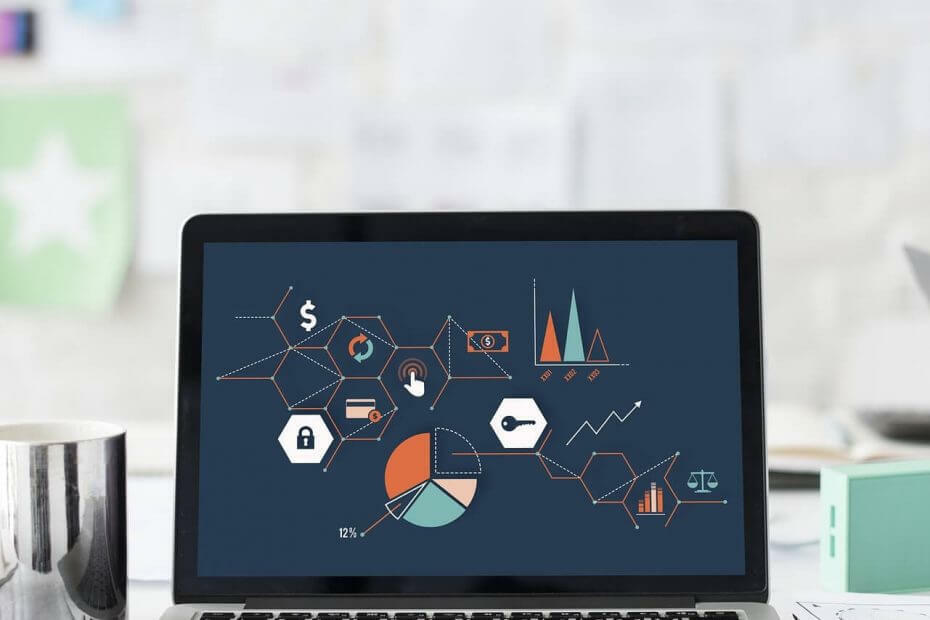
Овај софтвер ће поправити уобичајене грешке на рачунару, заштитити вас од губитка датотека, малвера, квара хардвера и оптимизирати ваш рачунар за максималне перформансе. Решите проблеме са рачунаром и уклоните вирусе сада у 3 једноставна корака:
- Преузмите алатку за поправак рачунара Ресторо који долази са патентираним технологијама (патент доступан овде).
- Кликните Покрените скенирање да бисте пронашли проблеме са Виндовсом који би могли да узрокују проблеме са рачунаром.
- Кликните Поправи све да бисте решили проблеме који утичу на сигурност и перформансе рачунара
- Ресторо је преузео 0 читаоци овог месеца.
Искључивањем преносног рачунара требало би да се заврши било који покренут процес на њему. Ипак, корисници приметио да се батерија празни и након искључивања.
На пример, многи су се жалили да им се батерија лаптопа испразни на 0% док су искључени. Ово је прилично чест проблем, а обично га узрокује функција Цоннецтед Стандби.
Затим, неки кажу да се батерија лаптопа само празни. Ово је узрок неправилног искључивања и може се решити притиском и држањем дугмета за напајање да бисте потпуно искључили уређај.
Проблем утиче на било који бренд преносног рачунара, али чешће је пријављен за Сурфаце Про 4 и ХП.
Да бисмо вам помогли у решавању овог проблема, саставили смо листу решења, па их испробајте једно по једно.
Шта могу да урадим ако се батерија лаптопа празни?
- Инсталирајте старији Интел управљачки програм
- Онемогућите функцију Цоннецтед Стандби
- Проверите стање батерије
- Притисните и држите дугме за напајање 15 секунди
- Користите Цомманд Промпт да бисте искључили свој рачунар
- Извршите ажурирање БИОС-а
- Онемогућите брзо покретање
1. Инсталирајте старији Интел управљачки програм
Према мишљењу корисника, управљачки програм понекад може узроковати проблеме са испражњењем батерије, нарочито Интел Манагемент Интерфаце. Због тога се саветује да га уклоните и инсталирате старију верзију.
Ако знате шта тражите, посетите веб локацију произвођача лаптопа и преузмите одговарајући управљачки програм.
Супротно томе, проблем са батеријом може се појавити и ако су неки управљачки програми застарели. Да бисте то поправили, ажурирајте све главне управљачке програме на рачунару.
Будући да ово може бити досадан процес, посебно ако требате ажурирати неколико управљачких програма, можда би било боље користити независни алат као што је ДриверФик.
Овај алат вам може посебно помоћи у одабиру само компатибилног софтвера за ваш уређај, али и указивању на то које компоненте вашег система треба ажурирати.
Користи огромну базу података најновијих управљачких програма и препоручиће листу поузданих алата како бисте могли да бирате.
Процес ажурирања сам по себи траје само неколико минута.

ДриверФик
Трајање батерије вашег лаптопа зависи од врхунских управљачких програма. Ажурирајте их помоћу ДриверФик-а.
Посетите сајт
2. Онемогућите функцију Цоннецтед Стандби
Белешка: Ово решење укључује модификовање регистра. Пошто ово може бити потенцијално опасно, саветује се да креирајте тачку за обнављање система за сваки случај.
- Притисните Виндовс тастер + Р. и ући регедит. Сада притисните Ентер или кликните У реду.
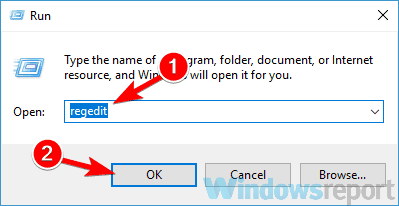
- У левом окну идите на следећи тастер:
ХКЕИ_ЛОЦАЛ_МАЦХИНЕСИСТЕМЦуррентЦонтролСетЦонтролПовер - У десном окну двапут кликните на ЦсЕнаблед ДВОРД.
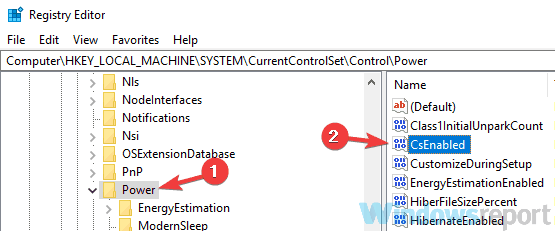
- Подесите Подаци о вредности до 0 и кликните У реду да бисте сачували промене.
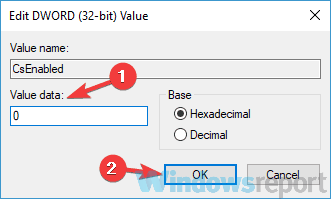
Након тога поново покрените рачунар и проблем би требало трајно да се реши. Имајте на уму да ћете онемогућавањем ове функције у потпуности онемогућити функцију спавања, али ће барем проблем бити решен.
Многи преносни рачунари користе функцију Цоннецтед Стандби и ова функција неће потпуно искључити ваш лаптоп. Уместо тога, одржаваће га у стању сличном режиму спавања и омогућиће вам лако покретање рачунара и наставак тамо где сте стали.
Иако ова функција може бити корисна, испразниће батерију чак и док је лаптоп искључен.
Да ли сте заинтересовани за продужење века трајања батерије преносног рачунара? Овде су 13 савета за то.
3. Проверите стање батерије

Још један проблем може бити здравље батерије.
Покрените скенирање система да бисте открили потенцијалне грешке

Преузмите Ресторо
Алат за поправак рачунара

Кликните Покрените скенирање да бисте пронашли проблеме са Виндовсом.

Кликните Поправи све да реши проблеме са патентираним технологијама.
Покрените скенирање рачунара помоћу алатке за обнављање система Ресторо да бисте пронашли грешке које узрокују сигурносне проблеме и успоравање. По завршетку скенирања, поступак поправке ће оштећене датотеке заменити новим Виндовс датотекама и компонентама.
Као што можда знате, свака батерија има ограничен број циклуса напајања. То значи да се батерија може напунити и испразнити само неколико пута пре него што почне да губи напуњеност и капацитет.
Дакле, ако је батерија достигла свој гранични циклус пуњења, могуће је да се почну јављати проблеми.
Да бисте решили овај проблем, саветује се да замените батерију преносног рачунара и проверите да ли то помаже. Пре тога, проверите стање батерије вашег преносног рачунара први.
Ако се батерија приближава ограничењу циклуса напајања, можда је право време да је замените.
4. Притисните и држите дугме за напајање 15 секунди
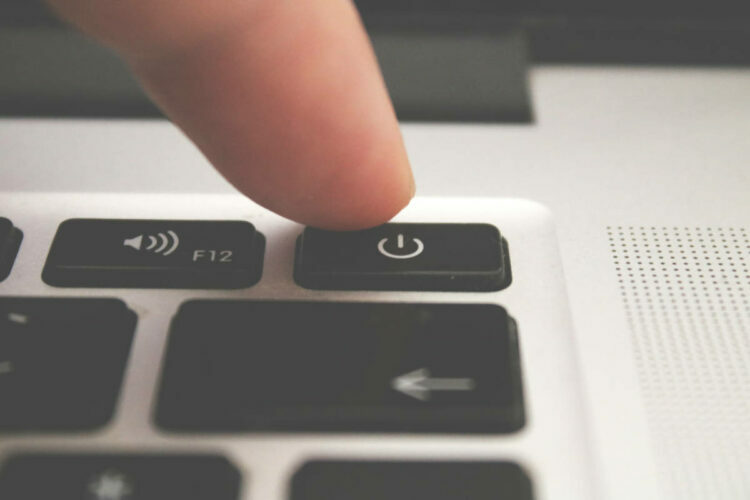
Многи корисници су известили да им се батерија готово испразни на пола пута у року од неколико сати, чак и ако им се уређај искључи.
Да би решили овај проблем, корисници предлажу да притисну и држе дугме за напајање око 15 секунди након што се уређај искључи. Ово ће приморати ваш лаптоп да пређе у режим дубоког искључивања. Након тога, ваш преносник ће бити потпуно искључен и неће бити проблема са пражњењем батерије.
Имајте на уму да је ово само заобилазно решење, па ћете га морати поновити сваки пут када искључите уређај.
5. Користите Цомманд Промпт да бисте искључили свој рачунар
- Тип Командна линија у траку за претрагу и отворите је.
- Сад трчи искључивање / с команду и рачунар ће се потпуно искључити.
Још један бржи метод је коришћење дијалога Покрени. Да бисте то урадили, следите ове кораке:
- Притисните Виндовс тастер + Р. да отворите дијалог Покрени.
- Ентер искључивање / с команду и притисните Ентер или кликните У реду.
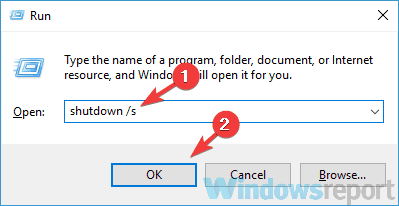
Ако ове методе функционишу, можете убрзати овај поступак стварањем пречице на радној површини и помоћу ње искључити рачунар. Да бисте то урадили, следите ове кораке:
- Десни клик на Десктоп и одаберите Ново> Пречица.
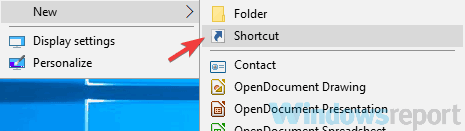
- Ентер искључивање / с у поље за унос и кликните Следећи.
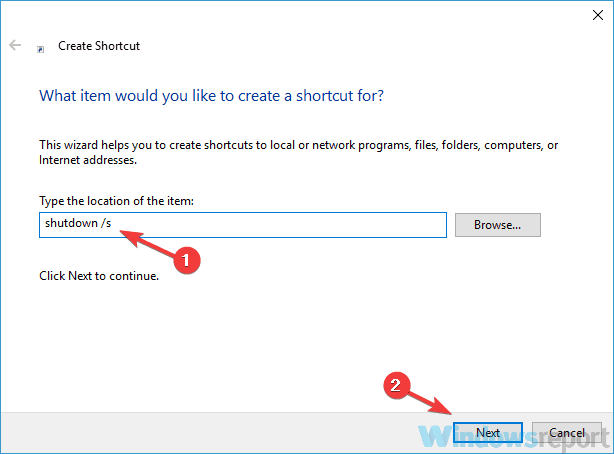
- Унесите име нове пречице и следите упутства на екрану.
Када створите нову пречицу, помоћу ње искључите рачунар. Опет, ово је само решење, па ћете га морати користити сваки пут када желите да искључите рачунар.
6. Извршите ажурирање БИОС-а

БИОС је саставни део било ког рачунара и ако се батерија испразни док је рачунар искључен, проблем би могао бити овде.
Неколико корисника успело је да реши проблем са батеријом једноставним ажурирањем БИОС-а на најновију верзију или поновном инсталацијом тренутне верзије БИОС-а.
Ово је напредна процедура и на њој смо написали једноставан водич како флеширати ваш БИОС. Ово је само општи водич, али ако желите детаљна упутства о надоградњи БИОС-а, потражите детаљна упутства у упутству за преносни рачунар.
Када се БИОС ажурира, проверите да ли је проблем још увек присутан.
7. Онемогућите брзо покретање
- Притисните Виндовс тастер + С. и ући подешавања напајања.
- Изаберите Подешавања напајања и спавања из резултата претраге.
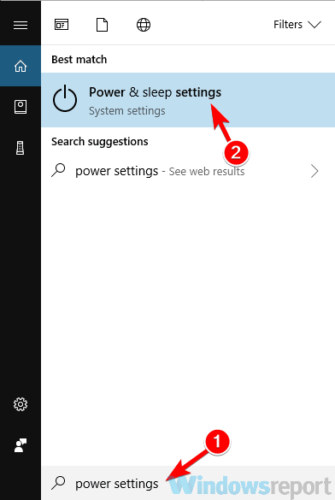
- У десном окну померите се надоле до Повезана подешавања одељак и кликните Додатна подешавања напајања.
- У левом окну изаберите Изаберите шта ће радити дугме за напајање.
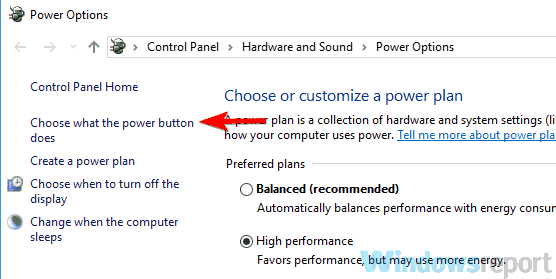
- Кликните на Промените подешавања која су тренутно недоступна.
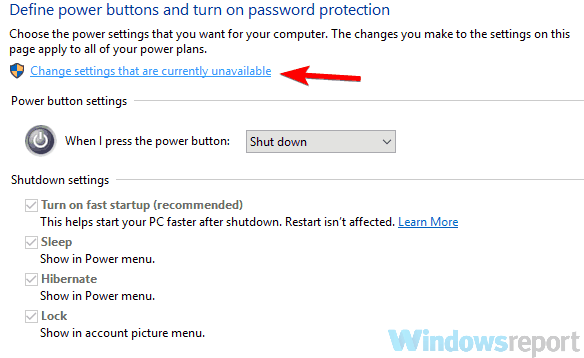
- Онемогући Укључите брзо покретање (препоручено) опцију и кликните Сачувај промене дугме.
Након тога, функцију брзог покретања треба онемогућити и решити ваш проблем.
Онемогућавањем ове функције ваш рачунар ће се можда спорије покретати, али ће барем решити пражњење батерије.
Надамо се да је бар једно од горе представљених решења успело за вас. Ако сте успели да решите проблем помоћу друге методе, поделите га са нама у коментарима испод.
 И даље имате проблема?Поправите их помоћу овог алата:
И даље имате проблема?Поправите их помоћу овог алата:
- Преузмите овај алат за поправак рачунара оцењено одличним на ТрустПилот.цом (преузимање почиње на овој страници).
- Кликните Покрените скенирање да бисте пронашли проблеме са Виндовсом који би могли да узрокују проблеме са рачунаром.
- Кликните Поправи све да реши проблеме са патентираним технологијама (Ексклузивни попуст за наше читаоце).
Ресторо је преузео 0 читаоци овог месеца.

